ما هي بروتوكولات الأمان التي يستخدمها جهاز توجيه WiFi
أمان جهاز توجيه WiFi ليس شيئًا يهتم به المستخدمون. معظم الناس سيفعلون قم بتغيير كلمة مرور WiFi لهم جهاز التوجيه و اتركه هكذا. يعود الأمر إلى أن يكون جهاز التوجيه غير قابل للاختراق من قبل متوسط سرقة WiFi ، ولكن كمستخدم نهائي ، يمكنك اختيار بروتوكولات الأمان التي يستخدمها جهاز التوجيه اللاسلكي الخاص بك للحفاظ على كلمة المرور والشبكة الخاصة بك آمنة.

بروتوكولات الأمن
هناك ثلاثة بروتوكولات أمان يستخدمها جهاز توجيه WiFi. يمكن استخدام بروتوكول واحد فقط في كل مرة ، لذلك تحتاج إلى اختيار البروتوكول الأكثر أمانًا. بروتوكولات الأمان الثلاثة المستخدمة هي ؛
- WEP
- WPA
- WPA2
WEP
الخصوصية السلكية المكافئة ، على سبيل المثال ، يعد WEP أحد أقدم بروتوكولات الأمان التي يمكن أن يستخدمها جهاز التوجيه اللاسلكي وهو ليس آمنًا جدًا. تم استخدامه في التسعينات ولكن تم تطوير بروتوكولات أمنية أخرى منذ ذلك الحين.
لا يزال بإمكانك استخدام WEP لحماية بياناتك ، ولكن إذا اخترت القيام بذلك ، فأنت لا تختار الخيار الأفضل أو الأكثر أمانًا. ستظل لوحة المشرف لجهاز التوجيه الخاص بك تسردها ولكن هذا لا يعني بالضرورة أنه يجب عليك اختيارها ، أو أنها ستلبي احتياجات الأمان الأساسية. من السهل جدًا اختراق هذا البروتوكول ويبدو أنه تم تضمينه لمجرد أنه كان موجودًا دائمًا. قد يكون هناك لدعم الأجهزة القديمة ولكن بكل عدالة ، إذا كان لديك جهاز قديم بما يكفي للحاجة WEP ، ولا يمكن تشغيل أي من البروتوكولات الأحدث والأكثر أمانًا ، يجب عليك بالتأكيد التفكير في التخلص منها عليه.
WPA
الوصول المحمي لشبكة WiFi ، أي WPA هو ما حل محل WEP في البداية كطريقة أكثر أمانًا للحفاظ على البيانات آمنة. لم تكن مثالية في ذلك الوقت ولكنها أفضل من WEP. كان الهدف الرئيسي من تطوير هذا البروتوكول هو التغلب على بعض أوجه القصور الرئيسية في WEP حتى يأتي شيء أفضل. مثل WEP ، لا يزال بإمكانك اختيار استخدام WPA. WPA متوافق مع WEP ، لذا إذا كان لديك شيء يحتاج إلى استخدام WEP ، وببساطة لا يمكنك استبداله بجهاز أكثر أمانًا ، فحاول استخدام WPA معه.
WPA2
يعد WiFi2 Protected Access2 هو المجيء الثاني لـ WPA وهذا هو البروتوكول المقصود الأفضل والأكثر أمانًا الذي حل محل WEP في نهاية المطاف. يجب أن يتم تحديد هذا جهاز التوجيه بشكل افتراضي ولكن إذا لم يتم تحديده ، فيجب عليك التبديل إليه على الفور. يستخدم WPA2 الدرجة العسكرية AES التشفير ويستخدم بروتوكول تشفير كتلة تشفير رسالة مصادقة الرسائل (CCMP). هذا آمن بقدر ما يمكن لجهاز التوجيه المنزلي الحصول عليه.
من المحتمل أن يكون هذا الإعداد موجودًا ضمن إعدادات الأمان في لوحة التحكم الرئيسية بجهاز التوجيه.
باستخدام WPA2
يعد WPA2 بسهولة الطريقة الأكثر أمانًا للحفاظ على بياناتك آمنة ، ولكن تمكينها على جهاز التوجيه الخاص بك ليس كافيًا. تذكر أن جميع الأجهزة المتصلة بجهاز التوجيه لديك تشكل شبكة وأن هذه الأجهزة يجب أن ترسل بيانات مشفرة إلى جهاز التوجيه. سيقوم جهاز التوجيه بالطبع بتشفيره قبل إرساله في أي مكان ولكن داخل الشبكة ، يجب على الجهاز أيضًا إرسال بيانات مشفرة أو سيتمكن الأجهزة الأخرى من اعتراضها.
ما تحتاج إلى معرفته بشكل أساسي هو أنه مثل جهاز التوجيه الخاص بك ، فإن جهاز الكمبيوتر أو جهاز Mac الخاص بك يحتوي أيضًا على بطاقة شبكة ويستخدم أيضًا بروتوكول أمان. تحتاج إلى التأكد من أنه يستخدم WPA2.
نظام التشغيل Windows 10
في نظام التشغيل Windows 10 ، افتح File Explorer والصق ما يلي في شريط الموقع.
لوحة التحكم \ الشبكة والإنترنت \ مركز الشبكة والمشاركة
انقر فوق اسم اتصال WiFi الخاص بك وفي النافذة التي تفتح ، انقر فوق خصائص اللاسلكي. هذا وسوف تفتح نافذة جديدة. انتقل إلى علامة التبويب الأمان ، وتحت نوع الأمان ، تأكد من تعيين WPA2 Personal.
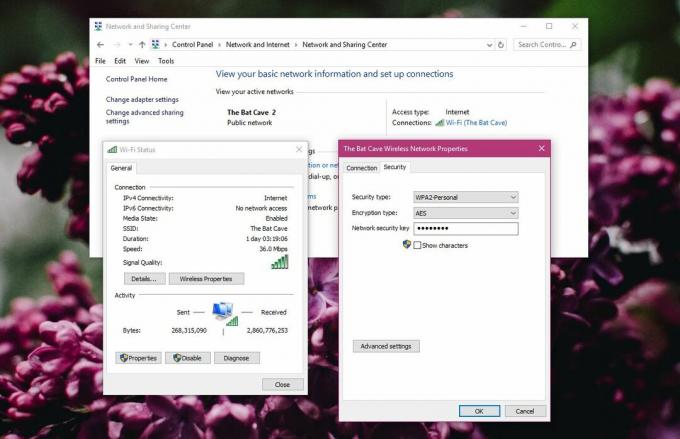
macOS
على macOS ، الأمور أبسط بكثير. كل ما عليك فعله هو الضغط باستمرار على مفتاح الخيار والنقر على رمز WiFi في شريط القائمة. سيظهر لك ما هو بروتوكول الأمان المستخدم. إذا كنت بحاجة إلى تغييره ، انسى شبكة netwok WiFi وأضفه مرة أخرى. عند إضافة الشبكة ، لديك خيار اختيار "الأمان". حدد WPA2.
بحث
المشاركات الاخيرة
كيفية تحويل صورة إلى تدرج الرمادي على نظام التشغيل Windows 10
من الطرق الجيدة لحفظ الحبر الملون على الطابعة طباعة الصور بتدرج الر...
كيفية تعيين تطبيق افتراضي حسب نوع الملف على Windows 10 1803
كل تحديث رئيسي لنظام التشغيل Windows 10 يقوم دائمًا بشيء واحد ؛ ينق...
التقاط وتنزيل صور خرائط جوجل بسرعة
خرائط Google سيئة للغاية ليس لديها خيار طباعة ، إذا كنت تريد التقاط...



